電話をかけたとき、相手が通話中なのか、それとも着信を拒否しているのか、どう区別すればいいか疑問に思ったことはありませんか?
スムーズなコミュニケーションを保つためには、相手の状況を把握し、適切に対応することが重要です。
この記事では、固定電話とスマートフォンそれぞれで通話履歴や案内メッセージを使って、通話中の状態と着信拒否を見分ける方法について解説します。
また、相手が着信拒否をしている場合の適切な対処法も紹介します。
トラブルを避けつつ円滑に連絡を取るためのポイントを学んでいきましょう。
通話中と着信拒否を見分ける方法
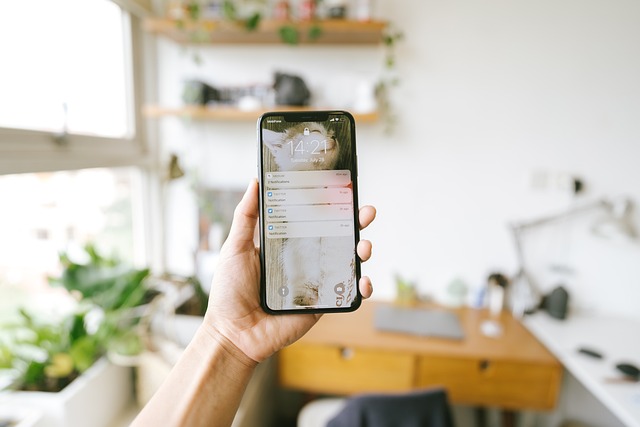
通話中と着信拒否が起こる理由
電話をかけたときに相手から応答がない場合、それが通話中なのか着信拒否なのかを判断することが大切です。
これらの状態はそれぞれ異なる原因によって発生し、対応も異なります。
ビジネスでのやり取りや重要な連絡をする際には、相手の状況を正確に理解することが求められます。
- 通話中の場合:相手が他の通話をしているか、電話が通話中の状態に設定されていることが原因です。固定電話の場合、回線が1本だけのため、同時に複数の通話を処理できないことがあります。
- 着信拒否の場合:相手が特定の番号を拒否リストに登録していたり、通信会社によるブロックが設定されていたりすると発生します。この際、呼び出し音がほとんど鳴らずに切断されるか、特定のガイダンスメッセージが流れることがあります。
通話中の場合は、時間を置いてから再度かけ直すことで繋がることが多いですが、着信拒否されている場合は相手が設定を変更しない限り通話は不可能です。
これらの違いを理解して適切に対応することが重要です。
固定電話で通話中と着信拒否を見分ける方法
固定電話では通話中と着信拒否の見分け方が比較的はっきりしています。
確認できるポイントは以下の通りです。
- 通話中の特徴:定期的に「ツー、ツー」という音が連続して聞こえる場合、これは通話中であることを示しています。家庭や企業の電話が単一回線の場合、このような状態が発生することが一般的です。
- 着信拒否の特徴:通話が即座に切れるか、「この番号は現在受け付けておりません」「おかけになった番号は現在使用されておりません」といったメッセージが流れることがあります。
固定電話のシンプルな構造のため、音声ガイダンスがこれらの状況を明確に伝えます。
また、一部の電話機では「発信拒否」と表示される場合もあるため、電話機の取扱説明書を確認することもおすすめします。
スマートフォンで通話中と着信拒否を見分ける方法
スマートフォンで「通話中」と「着信拒否」の状況は、音声ガイダンスや通知を通じて明示されることが一般的です。
これらの兆候を理解することで、相手の状態を適切に判断できます。
- 通話中の場合:電話が接続されず、継続的に「ツー、ツー」という音がする時、相手が他の通話に忙しいことを示します。多くのスマートフォンでは、通話中であることを知らせる通知が表示されることがあります。
- 着信拒否の場合:通話が直ちに切れたり、すぐに留守番電話や特定のガイダンスに切り替わったりする場合、着信が拒否されている可能性が高いです。また、設定により特定の番号の着信を自動的に拒否することもあります。
「おやすみモード」や「通話不可モード」が設定されている場合も、着信拒否と同様の状況が生じるため注意が必要です。
長期間連絡が取れない場合は、別の連絡方法を試すことも考慮しましょう。
固定電話での通話状態の確認方法

固定電話での音声ガイダンスとメッセージの確認方法
固定電話で通話状態、特に通話中や着信拒否を判断する際は、音声ガイダンスが重要な手掛かりとなります。
- 通話中の場合:「ツー、ツー」という音が定期的に聞こえるときは、相手が他の通話に忙しいことを示しています。
- 着信拒否の場合:「この番号は現在受け付けておりません」や「おかけになった番号は使用されておりません」といったメッセージが流れることがあり、着信拒否されていることを示しています。
固定電話のシンプルな構造のため、これらの状況を比較的容易に識別できます。
また、通信事業者が提供する特定の着信拒否機能を利用している場合もあるため、その点も考慮すると良いでしょう。
固定電話の通話履歴を利用した判断方法
固定電話の着信履歴を確認することで、通話中や着信拒否の状態を見極めることができます。
特に着信拒否の場合、「通話できません」というメッセージが履歴に記録されることがあります。
頻繁に通話中の状態が見られる場合は、時間をずらして再度通話を試みると成功する可能性が高まります。
着信拒否の場合は、何度試してもすぐに通話が切断されることが多く、これにより状況を判断しやすくなります。
固定電話およびスマートフォンでの対応策
通話中や自動応答設定に対応するためには以下の方法を試すことができます。
- 時間を変えて再度トライ:一定時間後に再度電話をかけることで、通話が可能になることがあります。
- メッセージを残す:留守番電話機能がある場合、簡単なメッセージを残して後で折り返しを待つことができます。
- 他の連絡手段を利用:緊急時には、メールやメッセージアプリを利用して連絡を取ることも検討してください。
これらの対応を理解し活用することで、より効果的にコミュニケーションを取ることが可能です。
スマートフォンで通話中と着信拒否を見分けるコツ

iPhoneで通話状態を確認する方法
iPhoneを使用中に通話中と着信拒否を識別するには、いくつかの便利な方法があります。
着信履歴の確認や設定の見直しは特に役立ちます。
iPhoneには通話状態を知らせる通知や特定の設定が備わっており、これらを利用することで相手の状態を正確に把握できます。
- 通話中の場合:他の通話に忙しい相手に連絡を試みると、「ツー、ツー」という音が続き、やがて通話が切れます。最新のiPhoneでは「通話中です」という通知が表示されることもあります。
- 着信拒否の場合:発信後すぐに通話が終わるか、1回コールしてすぐ留守番電話に切り替わるのが一般的です。iOSの「集中モード」など特定の機能を使用していると、特定の連絡先からの着信が自動的にブロックされることがあります。
さらに、iPhoneの「設定」から「電話」へ進み、「着信拒否と通知」を選択することで、ブロックしている連絡先リストを確認し、必要に応じて設定を変更することが可能です。
Android端末で通話状態を判別する方法
Android端末では、メーカーやキャリアによって反応が異なることがありますが、基本的な判別方法は以下の通りです。
Androidのカスタマイズ性が高いため、端末によって通話の反応が異なることもあります。
- 通話中の確認方法:通話試み時に「ツー、ツー」という音が一定リズムで続き、数回後に切断されれば、相手が別の通話中である可能性が高いです。一部のAndroid端末では通話中であることを知らせる通知が出ることがあります。
- 着信拒否の確認方法:通話がすぐに終了するか、1回のコールのみで終わる場合は着信拒否されている可能性があります。この場合、一部の端末では「通話がブロックされました」という通知が表示されることもあります。
多くのAndroid端末には通話履歴の詳細を表示する機能があり、これを利用して相手が着信を拒否しているかどうかをより詳しく知ることができます。
スマートフォンの通知機能を活用した通話管理方法
スマートフォンで通話がつながらない際には、表示される通知やメッセージが重要な手がかりとなります。
- 通話中の場合:「相手が通話中です」という通知が出ることがあり、この通知が表示された場合は少し時間を置いてから再度かけ直すと通話がつながる可能性が高くなります。また、一部のスマートフォンには通話が自動的に再試行される機能が搭載されています。
- 着信拒否の場合:「通話ができませんでした」や「相手が応答できません」という通知が表示されることがあります。これが繰り返し表示される場合は、着信拒否の可能性が考えられます。相手が特定の番号のみを拒否している設定であれば、別の方法で連絡を取ることが効果的です。
これに対する対策として、別の電話番号からかけ直す、メッセージやメール、SNSを利用するなどの方法があります。
特に緊急の場合は、電話以外の連絡手段を使うことも推奨されます。
携帯キャリア別の通話状態の確認方法
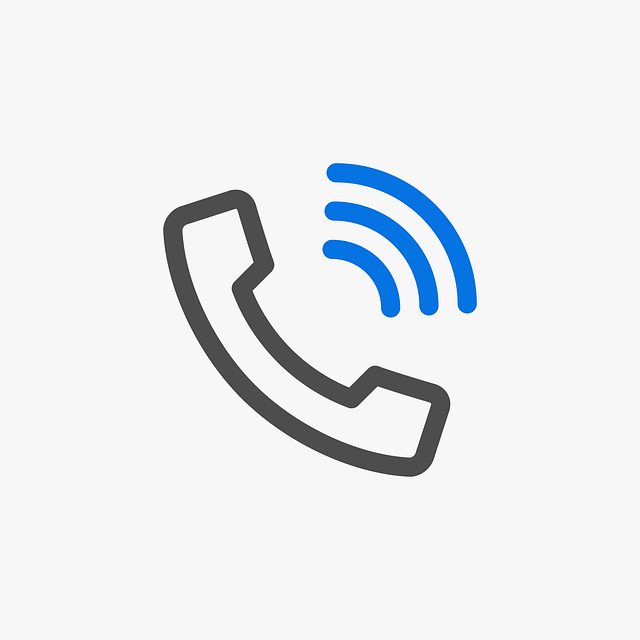
ドコモでの通話中と着信拒否の見分け方
ドコモでは、通話中と着信拒否の際に異なる音声ガイダンスが流れるため、どちらの状態であるかを容易に判断できます。
- 通話中:連続する「ツー、ツー」という音が聞こえ、通話中であれば自動的に通話が終了します。
- 着信拒否:「おかけになった電話はお受けできません」や「この番号は着信を制限しています」というガイダンスが流れます。
ドコモの迷惑電話防止サービスを利用すれば、特定の番号からの着信をブロックすることができます。
auでの通話状態の確認と管理方法
auでは、通話中と着信拒否を判別するための音声案内やメッセージが提供されます。
- 通話中:通常の「ツー、ツー」という発信音が続き、後ほど再度かけ直すことで通話が可能になることが多いです。
- 着信拒否:「おかけになった電話はお受けできません」といった案内が流れることがあり、場合によっては通話が無音で終了することもあります。
auの迷惑電話ブロック機能を活用することで、不要な着信を効果的に防ぐことができます。
ソフトバンクの通話中と着信拒否設定の詳細
ソフトバンクも、通話中と着信拒否時に特有のガイダンスが用意されています。
- 通話中:通常の発信音が一定時間続き、その後自動的に通話が切れます。
- 着信拒否:「おかけになった電話はお受けできません」または「この電話番号は現在ご利用になれません」といったメッセージが流れます。
ソフトバンクのナンバーブロック機能を利用して、特定の番号からの通話をブロックし、不要な通話を防ぐことが可能です。
キャリア提供のサポートを参考にして設定の変更方法を確認しておくと良いでしょう。
スマートフォンで迷惑電話をブロックする方法
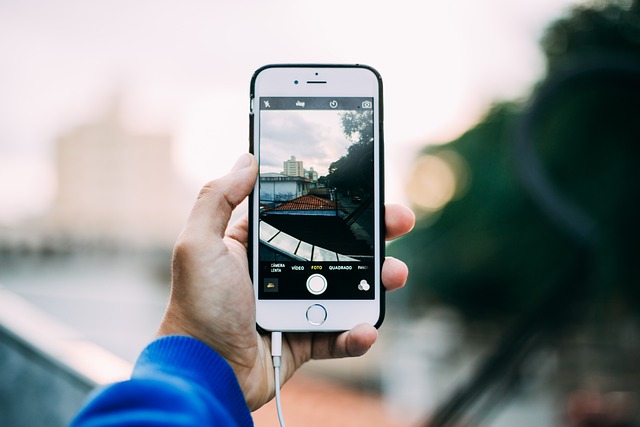
スマートフォンの着信拒否設定で迷惑電話を防ぐ
迷惑電話が多い場合、スマートフォンの着信拒否機能を活用することが推奨されます。
この機能を使うと、特定の番号や非通知の電話を簡単にブロックできます。
また、スマートフォンの各キャリアや端末ごとの設定を利用して、より広範囲にわたる対策が可能です。
- iPhoneでの迷惑電話ブロック設定:「電話」アプリを開いて着信履歴から不要な番号を選択し、「この発信者をブロック」を選ぶことで簡単にブロックできます。また、設定メニュー内でブロックした連絡先を一覧で管理することもできます。
- Androidでの迷惑電話ブロック設定:通話アプリの履歴から不要な番号を選び、「迷惑電話リストに追加」することでブロックできます。また、多くのAndroid端末では設定メニューで「着信拒否」をカスタマイズして使用できます。
- キャリアの迷惑電話防止サービス:ドコモの「迷惑電話ストップサービス」、auの「迷惑電話ブロック」、ソフトバンクの「ナンバーブロック」など、各キャリアが提供するサービスを利用することで迷惑電話を効率的にブロックできます。
これらの方法を利用することで、迷惑電話からのストレスを大幅に軽減し、スマートフォンの使用をより安心して楽しむことができます。
非通知や特定の番号からの自動拒否設定
迷惑電話はしばしば非通知や特定の番号からかかってくるため、これらを自動的に拒否する設定が役立ちます。以下はその設定手順です。
- iPhoneの場合:「設定」アプリを開き、「電話」セクションに進んで「不明な発信者を消音」をオンにすることで、連絡先に登録されていない番号からの着信を自動的に消音し、着信履歴には記録されますが通知されません。
- Androidの場合:機種によって設定方法が異なりますが、一般的には通話アプリ内の「ブロック設定」や「迷惑電話フィルタ」を利用して非通知や特定の番号をブロックできます。直接通話履歴から迷惑と思われる番号をブロックリストに追加することも可能です。
- キャリアのサービス:各キャリアは公式アプリや設定を通じて非通知拒否などのサービスを提供しています。例えば、ドコモでは「非通知拒否設定」、auでは「おことわりガイダンス」などの設定が可能です。
これらの設定を行うことで、迷惑電話によるストレスを防ぎ、スマートフォンを快適に使用することができます。
スマートフォン用アプリによる迷惑電話対策
迷惑電話対策として、スマートフォンの基本機能に加えて専用アプリを利用する方法が効果的です。
これらのアプリは迷惑電話のデータベースを参照して、着信時にその番号を識別し、怪しい電話を自動的にブロックする機能を持っています。
- 「Whoscall」:このアプリは迷惑電話の情報を提供し、着信時に番号を表示して警告します。世界中で広く使用されています。
- 「Truecaller」:世界的に広まっているこのアプリは、不審な発信元を自動的に識別しブロックします。特に国際電話の迷惑電話に対して効果的です。
- 「Calls Blacklist」:このAndroid専用アプリは、迷惑な電話番号をブロックするだけでなく、スパムSMSも防ぐことができます。直感的なインターフェースで使いやすいです。
これらのアプリを導入することにより、迷惑電話やスパムSMSを効果的に管理し、スマートフォンの使用をより安全で快適にします。
通話中や着信拒否に関するトラブルシューティング
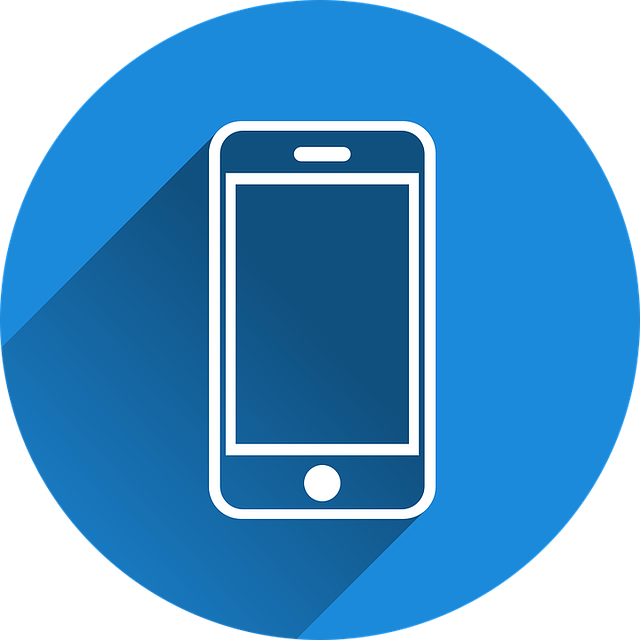
継続して話し中の状態が続く理由
何度試しても常に話し中と表示される場合、以下の理由が考えられます。
- 相手が長時間通話中:特に固定電話の場合、回線が一本のみであるため、他の着信ができない状況です。ビジネスや家庭の固定電話でよく見られます。
- 話し中転送設定:一部の電話サービスでは、話し中の場合に別の番号へ自動転送する設定があります。これにより、通常の着信音がならずに話し中が続くことがあります。
- 技術的問題:回線の不具合や設定エラーにより、意図せずに話し中状態が続くことがあります。古い機器や通信状況が不安定な場合に発生しやすいです。
このような状況では、時間をおいて再試行するか、別の連絡手段を使用することが望ましいです。
着信拒否時に流れるアナウンス
着信が拒否されると、キャリアや端末によって異なるアナウンスが流れます。以下はその例です。
- ドコモ:「おかけになった電話はお受けできません」や「この番号は着信を制限しています」といったガイダンスが一般的です。
- au:「おかけになった電話はお受けできません」や「この電話番号は現在ご利用いただけません」といった案内が一般的です。
- ソフトバンク:「この番号への発信は制限されています」や「お客様の発信は受け付けられません」といったメッセージが流れます。
これらのアナウンスが聞こえた場合、相手が意図的に着信を拒否している可能性が高いため、別の連絡方法を試すことをお勧めします。
通話が切断される「プープー音」の原因とその対策
電話をかけた際に「プープー」という断続的な音が聞こえる場合、以下の原因が考えられます。
- 通話中の信号音:通常の「ツー、ツー」という話し中の音とは異なり、ネットワークの問題や回線の混雑によって発生します。
- キャリアによる通話制限:通話時間が一定を超えると、一時的に通話制限がかけられることがあり、その際に特定の警告音が流れます。これは各通信キャリアのポリシーによるものです。
スマートフォンの着信管理と通話ブロック方法
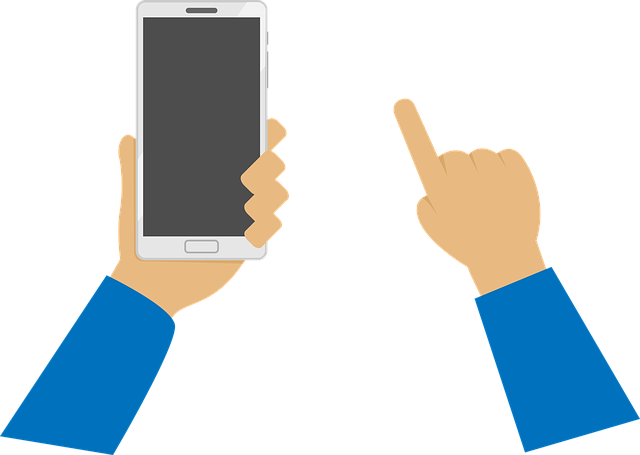
iPhoneでの着信拒否の解除と効率的な設定方法
iPhoneユーザーが特定の番号の着信拒否を解除したい場合や、着信設定をより効率的に管理したい場合、簡単な操作で対応することができます。
iOSの機能アップデートには新たな管理機能が含まれているため、常に最新の操作方法をチェックすることが重要です。
- 着信拒否解除の手順:「設定」アプリを開き、「電話」セクションを選び、「着信拒否と通知」に進みます。解除したい番号を左にスワイプして「削除」をタップすると、その番号のブロックが解除されます。
- 集中モードの活用:「集中モード」を設定することで、重要な連絡先からの着信だけを許可し、それ以外は自動的に遮断することができます。「設定」メニュー内の「集中モード」から「許可された人」を選択し、必要な連絡先を追加します。
- 通知のカスタマイズ:「設定」で「通知」を選び、「電話」に進むと、着信音やバイブレーションの設定をカスタマイズできます。これにより、重要な通話は逃さず、不要な通話を効果的に遮断できます。
これらの設定を適切に行うことで、不要な通話を防ぎつつ、重要な通話を確実に受けることが可能になります。
Androidでの着信設定とカスタマイズ方法
Androidデバイスでは、ユーザーのニーズに合わせて着信設定を柔軟にカスタマイズできます。
デバイスやメーカーによって異なるユーザーインターフェースを持っているため、機種ごとの設定方法を把握することが重要です。
- ブロック解除方法:通話履歴を開き、解除したい番号を選んで「詳細」や「ブロックを解除」のオプションを選びます。また、多くのAndroid端末では連絡先アプリから直接ブロック解除が行えます。
- 通知の管理:「おやすみモード」や「サイレントモード」を設定することで、不要な通知を抑える一方で、重要な通話は受け取ることができます。これは「設定」の「音と振動」から簡単に設定可能です。
- カスタム通話スケジュール:ユーザーのライフスタイルに合わせて特定の時間帯だけ着信を許可するスケジュール設定が可能です。これにより、仕事とプライベートの時間を効果的に区切ることができます。
これらの設定を活用することで、Androidユーザーも着信を柔軟に管理し、スマートフォンをより快適に使用することができます。
キャリアが提供するクラウドベースの通話管理サービス
多くの通信事業者はクラウドを活用して着信管理機能を提供しており、これによりスマートフォン、パソコン、タブレットから設定の確認や変更が行えるようになっています。
利用できる機能は事業者によって異なるため、利用開始前に確認することが重要です。
- ドコモの「マイインフォメーション」機能:クラウド上で迷惑電話のリストを管理し、着信拒否設定をリアルタイムで更新可能です。さらに、SMSを利用して怪しい番号をブロックする機能もあります。
- auの「お断りガイダンス」:迷惑電話を自動でブロックし、発信者に「現在利用できません」といったガイダンスメッセージを送信することで、繰り返しの迷惑電話を防ぎます。
- ソフトバンクの「ナンバーブロック」:特定の番号をWebポータルから管理し、ブロックリストを簡単に編集でき、登録された番号は自動的に拒否されます。
クラウドサービスを利用することで、異なるデバイス間での着信管理がスムーズになり、使い勝手が向上します。
電話機の便利な機能と迷惑電話対策
![]()
電話設定でできる迷惑電話への対応策
特に法人や高齢者向けの固定電話機には、迷惑電話に強い機能が備わっています。
- 着信拒否機能:迷惑電話の番号をあらかじめ登録しておくことで、その番号からの着信を自動的に拒否します。
- 着信音カスタマイズ:知っている連絡先からの着信音を変更して、大切な連絡をすぐに識別できるように設定します。これにより、家族や仕事関係の連絡を優先して受けることができます。
- 留守番電話機能:不審な番号からの着信をすべて留守番電話に転送し、直接応答する必要をなくします。これは高齢者がいる家庭において、詐欺のリスクを減らすのに役立ちます。
これらの機能を活用することで、迷惑電話からのストレスを減らすことが可能です。
通話料金プランと時間設定を利用した迷惑電話対策
通話料金プランや受信時間設定をうまく活用することで、コストを抑えつつ効率的な連絡管理が実現します。
- 夜間の通話制限:特定の時間帯に着信を制限することで、夜間にかかってくる迷惑電話を避けることができます。これにより、私生活の時間を守ることが可能です。
- 定額プランの活用:通話料金が心配な場合は、事業者が提供する定額プランを利用することで、通話コストを事前に把握し、料金のトラブルを避けることができます。
これらの方法を駆使することで、コストと効率のバランスを最適化し、より快適な通信環境を実現できます。
営業電話を効果的に遮断する方法
営業電話を防ぐための簡単な対策には、着信拒否設定やサードパーティのサービスの活用が有効です。
これにより、不要な勧誘や営業からの通話を減らし、快適な通話環境を確保できます。
- 即時の営業電話ブロック: 受けた営業電話の番号を直ちに着信拒否リストに追加することが重要です。スマートフォンの設定や各通信キャリアが提供するサービスを利用して、その番号からの今後の通話を遮断します。また、頻繁にかかってくる営業電話番号は、迷惑電話データベースに登録されることも多いため、スマートフォンの迷惑電話報告機能を使えば他のユーザーも保護される可能性があります。
- アナウンスメッセージの利用: 特に固定電話では、「この番号は使用されていません」や「営業電話は受け付けていません」といったアナウンスメッセージを設定することで、継続的な営業電話の着信を防げます。これは企業の代表番号や家庭の固定電話に特に効果的です。
- サードパーティサービスの活用: 「Whoscall」や「Truecaller」などのアプリを使用して自動的に営業電話をブロックすることが可能です。これらのアプリは迷惑電話のデータベースを活用して危険な番号を識別し、警告を表示する機能があります。
- 明確な拒否の表明: しつこい営業電話には、業者に対して「今後連絡しないでください」とはっきりと伝えることが効果的です。また、個人情報の不正利用を防ぐため、無断での勧誘リストから削除してもらうよう要求することも重要です。
- 非通知着信のブロック: 非通知や不明な番号からの営業電話を防ぐためには、「非通知着信拒否」設定を有効にすることが効果的です。これにより、企業や詐欺グループからの非通知の着信を遮断できます。キャリアが提供する非通知着信拒否機能の活用も検討してください。
これらの対策を組み合わせることで、営業電話からの悩みを大幅に軽減し、より快適な通話環境を維持することができます。
常に新しい防御方法を学び、通信設備を適切に利用することで、迷惑電話への対策を強化しましょう。
通話拒否と応答不可状態を理解する

通話履歴と通知から状態を判断する方法
通話履歴や通知を見ることで、相手が他の通話中か、通話拒否設定をしているかを判断できます。
デバイスの設定により、さらに詳細な情報を得ることが可能です。
- 通話中のサイン: 複数回通話を試みて毎回「プープー」というビジー音が聞こえる場合、相手が他の通話に忙しいと考えられます。固定電話の場合は、回線が使用中であることが多いです。少し時間をおいてから再度かけ直すと良いでしょう。
- 通話拒否の兆候: 通話がすぐに切れたり、「おかけになった電話は現在受付けられません」というアナウンスが流れる場合、通話拒否設定されている可能性があります。このアナウンスはキャリアや端末によって異なることがあります。
- 通知の確認: 一部のスマートフォンでは、通話がブロックされても「相手が通話中」と表示されることがあります。LINE通話や一部のメッセージアプリでは、相手のステータスが「通話中」と表示されるのが一般的です。
これらの情報を活用して、相手の現状を把握し、他の連絡方法を検討することができます。
発信者番号非通知の問題と対策
「184」を付けて発信すると、相手の非通知拒否設定により接続できない場合があります。多くの電話機では、プライバシー保護のために非通知拒否がデフォルトで有効になっています。
- 非通知拒否時の通知: 通常、「この番号は非通知での着信を受け付けていません」というアナウンスがされます。これは、相手が非通知着信を拒否していることを示しています。企業や公共機関では、この設定が一般的です。
- 番号を通知して発信する方法: 「186」を先にダイヤルしてから電話をかけると、自分の番号を通知した状態で通話を開始できます。これは非通知拒否設定をしている相手とも通話が可能になります。固定電話であれば、「186」を利用して同じ効果が得られます。
- キャリアの特定設定の活用: 各キャリアには、非通知でも受け付ける特定の番号を設定できるオプションがあります。信頼できる非通知発信のみを受け入れるための許可リストを作成することもできます。
非通知での発信を利用する際は、相手の設定を考慮し、適切な対応を心がけましょう。
特にビジネス用途で頻繁に通話する場合は、番号通知を優先して設定することが推奨されます。
着信拒否されたときの対応策
相手が着信拒否設定をしている可能性がある場合、強引に連絡を試みるとトラブルに発展する恐れがあります。
相手のプライバシーを尊重し、適切な方法で対応することが重要です。
- 他の連絡手段を試す:相手が使用している可能性のあるLINE、メール、SNSなど、別の連絡方法を試しましょう。SNSでは着信拒否されていても、メッセージの既読状況を確認できることがあります。
- 時間を置いて再度トライ:着信拒否が一時的なものか設定ミスの可能性もあるため、時間を置いてから再び連絡を試みると効果的です。また、キャリアの通信障害が原因で接続できないこともあります。
- 繰り返しの発信を避ける:何度も連続して電話をかけると、相手に迷惑をかける可能性があり、ストーカー行為と見なされることもあります。特にビジネス関係では、連絡の頻度を適切に保つことが重要です。
- キャリアの特別機能を活用する:ドコモ、au、ソフトバンクなどの主要キャリアが提供するサービスを利用すると、相手の着信設定を確認できる場合があります。このような機能を使って、ブロック状態を把握することができます。
無理に連絡を取ることは避け、他の方法で適切にアプローチすることが望ましいです。
重要な連絡事項がある場合は、メールや手紙などの他の手段を検討することが効果的です。
まとめ
電話での「話し中」や「着信拒否」の状態を見極めることは、適切な対応を取るために重要です。
この記事では、通話履歴やアナウンスをチェックする方法、非通知発信への対応、着信拒否された際の適切な行動指針を提供しました。
トラブルを避けるためにも、相手の状況を考慮しながら最適な連絡方法を選ぶことが大切です。


